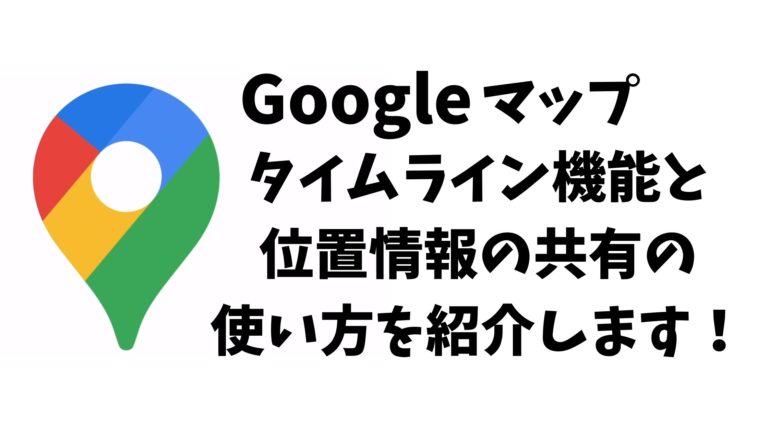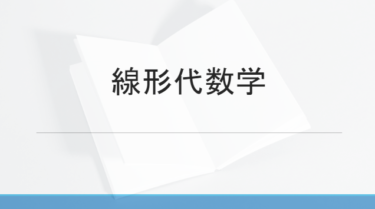Googleのサービス、特に写真やマップを使っている人向けの記事となっています。
いつも使っているGoogleマップに色々な機能があることを知っていますか?
実は、ただ地図を見るだけのアプリじゃなかった!
自分の行った場所を振り返ったり、今いる場所を伝えたりする機能があります!
今回の記事では、Googleマップのタイムラインと現在地の共有の機能について紹介していきます。
Googleマップのタイムライン、個人情報がたっぷり載っていてかなり怖いなと思いました。
どんな個人情報が載っているか、削除方法なども合わせてお伝えしていきます。
この記事でわかること
- Googleマップのタイムラインの見方や削除方法
- Googleマップの現在地の共有方法
Googleマップにはタイムラインという機能があります
タイムライン機能とは?
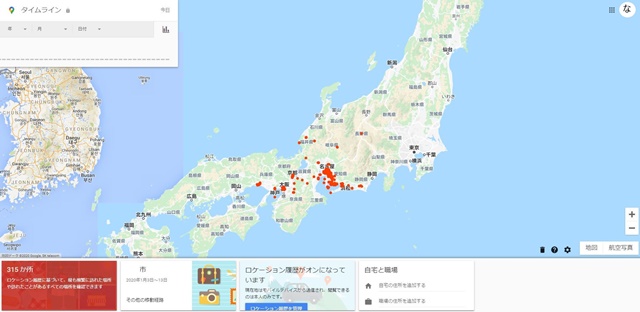
タイムラインで、訪れたことのある場所や移動した経路を後から確認することができます。
タイムラインはロケーション履歴に基づいており、通勤経路の交通状況の自動予測や検索結果の精度向上など、ユーザーに役立つ情報を入手できます。
引用元:Googleマップ サポート
Googleのサービスにすべて紐づけされているので、訪れた場所で撮影した写真も一緒に載っていました。
Googleマップでタイムラインを見る方法
PC版
三本線のメニューバーをクリック→タイムラインをクリック
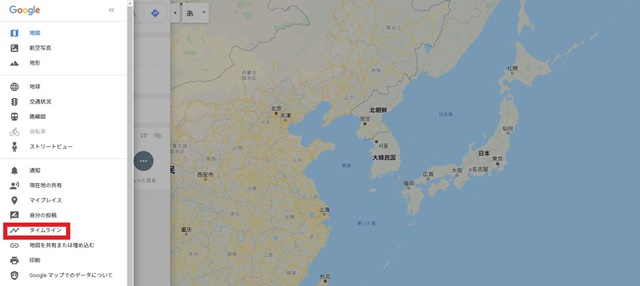
Android版
2通りやり方があります。
- 保存済みをクリック→(スクロールし一番下)タイムラインをクリック
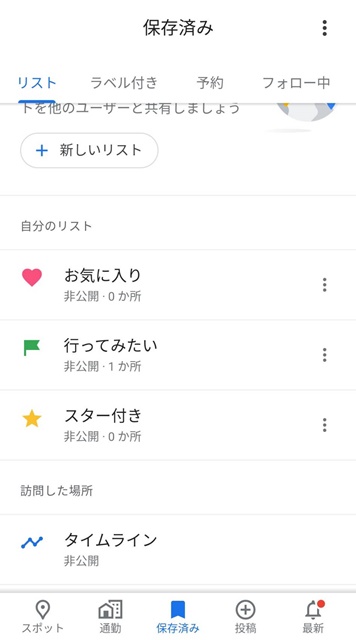
- (検索窓の横にある)Googleの自分のアイコンをクリック→タイムラインをクリック
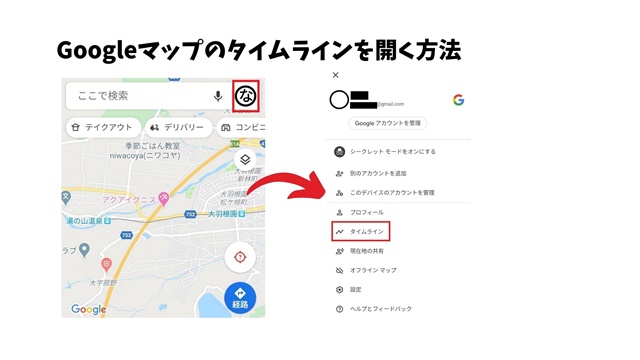
どちらでも表示される内容は一緒です。
実際に私のタイムラインを使い、どんな内容が表示されるか紹介します
実際のGoogleマップタイムライン画面がこちらです!
PC版
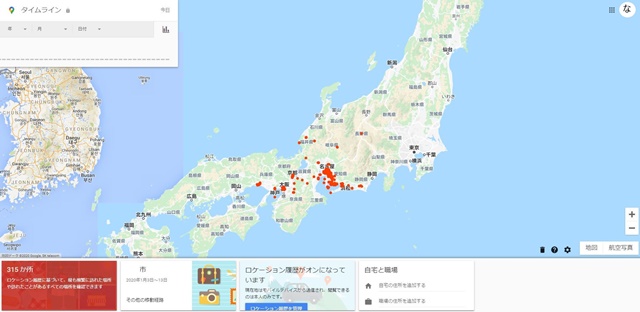
日本地図に赤い点が無数にありました。
私が今まで訪れた場所がピン刺しされています。
赤い点をクリックすると行った場所の情報、その日どんな経路を辿ったか知ることができます。
(左上の日付や左下の315か所と書かれた所からも検索できます。)
訪れた場所で撮った写真も一緒に表示されました!!!!怖!!
Android版
日付、スポット、都市、全地域という区分になっています。
スポットをクリックすると・・・訪問済み○か所と出てきます。
ショッピング、飲食店、観光スポット、ホテル、カルチャー、スポーツ、空港と分けられています。
試しに日付から検索すると・・・
姫路でショッピングや食事をした場所が出てきました。
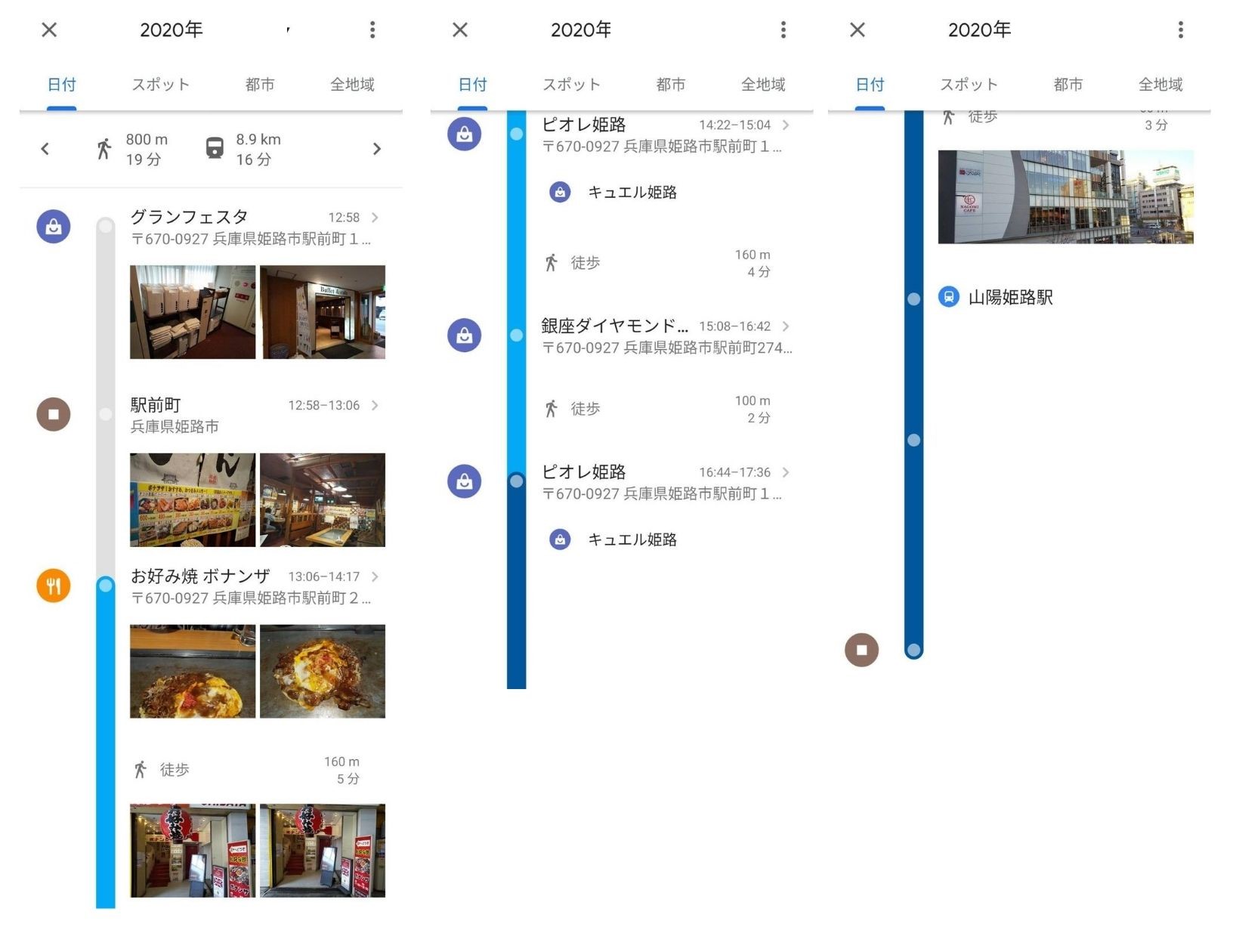
銀座ダイヤモンドシライシは、近くを通っただけですが表示されていました。謎
Googleマップのタイムライン機能怖い・・・たしかに行ったことがある場所でした。
ですが、行ったことがない場所が含まれていたので精度はまだ完璧ではないのかな?と思います。
Googleマップ タイムラインの編集、削除の仕方
「すごいな・・・」と思う反面ちょっと怖いという気持ちがある方もいると思います。
このGoogleマップのタイムライン、編集や削除ができます!
まず編集方法から説明していきます。
「タイムラインを完璧に仕上げて楽しみたい!」という方は、ぜひ編集してみてください。
Googleマップ タイムラインを編集する方法
- (上のタブにある)日付を選択
- 右上の縦の3点リーダーをクリック
- 場所を追加をクリック
- (Googleマップで行った場所をピン刺しするor)検索窓から場所名を入れる
- 何時から何時までいたという時間情報を入れる
- 保存
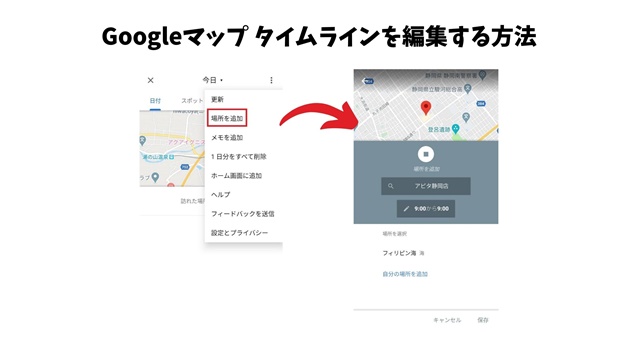
これでGoogleマップのタイムラインを編集することができます。
「いままで行った場所の情報が残っているのは怖い」という方は削除がおすすめです。
Googleマップ タイムラインを削除する方法
タイムラインの削除にも一部分削除と全削除があります。
一部分削除
PC版
一日分の行動記録を削除する
- 地図上の赤い点をクリック

- 画面右下のごみ箱をクリック
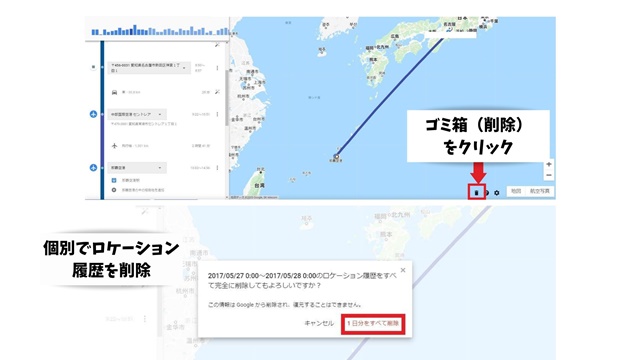
Android版
訪問したスポットを削除する(簡単)
- 上のタブにある「スポット」を選択
- (例えば)ショッピングをクリック
- 訪問した場所名の横にある縦の3点リーダーをクリック
- 複数回行っている場合、「すべての訪問データを削除」をクリック
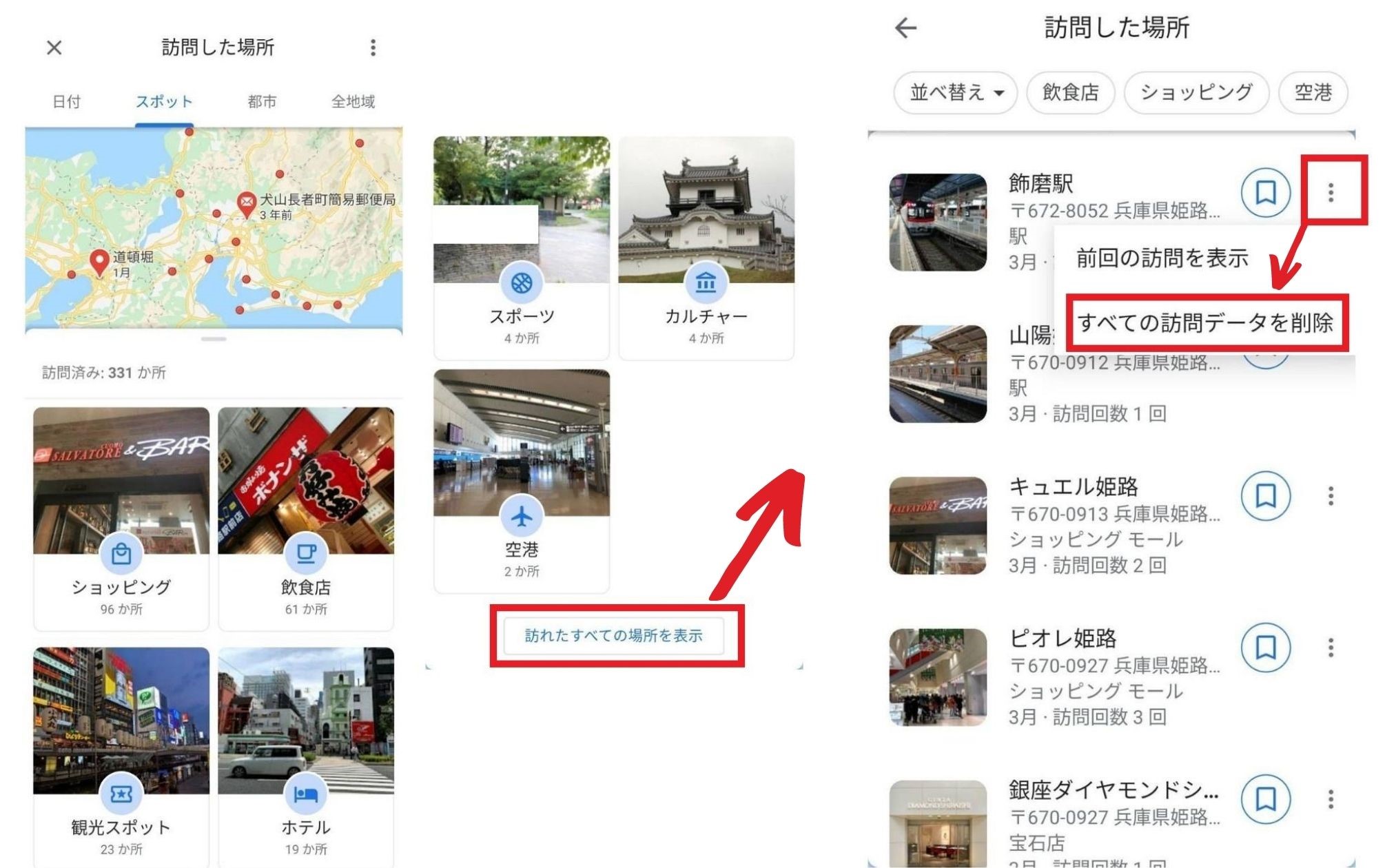 全削除PC版
全削除PC版
- Googleマップ タイムラインを選択後、最初に出てくる地図右下のごみ箱をクリック
 Android版
Android版
- 上のタブにある「日付」を選択
- 「設定とプライバシー」をクリック
- 個人的なコンテンツという題目になる
- スクロールし位置情報の設定の3つ目「ロケーション履歴をすべて削除」をクリック
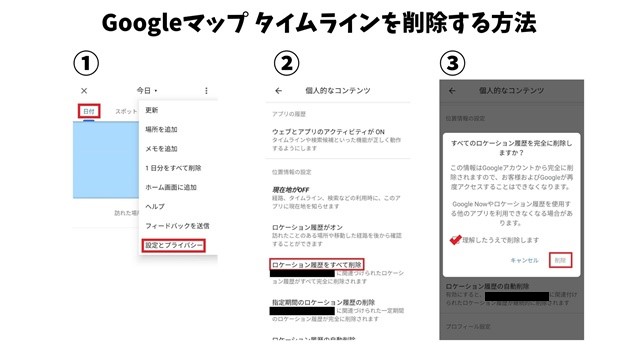
ロケーション履歴が全削除できます。
Googleマップ タイムラインをオフ(一時停止)にする方法
PC版Android版
全削除を行ったときと同じところにオフにする項目があります。
- 上のタブにある「日付」を選択し「設定とプライバシー」をクリック
- 位置情報の設定2つ目の「ロケーション履歴がオン」をクリック
- ロケーション履歴の横、青いバーを左にします。
- 「ロケーション履歴を一時停止しますか?」というページを下にスクロール
- 一番下まで読むと「一時停止」ボタンが青くなりクリックすると完了
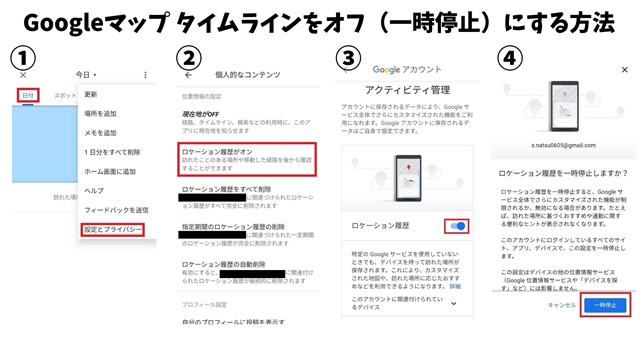
Googleマップには、現在地の共有機能がある
Googleマップには、現在地の共有機能があることを知っていましたか?
私はまったく知らなかったので悪用されていないか心配になりました。
試しにやってみて大丈夫そうか検証してみました!
まず、共有される情報について説明が書かれていたので載せておきます。
現在地の共有機能で共有される情報は?
現在地の共有相手は、Googleマップなどの、Googleサービス全体で
あなたの名前、写真、リアルタイムの現在地を見ることができます。
共有される位置情報には、あなたの現在地、直前に訪れた場所、現在の状況(運転や徒歩で移動中など)、
ディバイスの状態(電池残量やGPSの接続状況など)、あなたに関連する場所(自宅、職場、目的地など)も含まれます。
Googleマップ 現在地を共有するやり方
スマホ(Android)でやってみました。
- Googleマップの設定画面から「現在地の共有」をクリック
- (先ほど紹介した共有される情報の内容を確認し)「OK」をクリック
- 共有する相手を選びます(Googleのアドレス、電話番号を登録している相手に送ることができます)
- 宛先のところで旦那さんのメールアドレスを選択
- Googleの位置情報サービスをONにする
- 送信
- 旦那さんのスマホにポップアップが!私の現在地や電池残量30%と表示されていました!
(自宅でやったので都合上、地図は姫路駅にしています。)
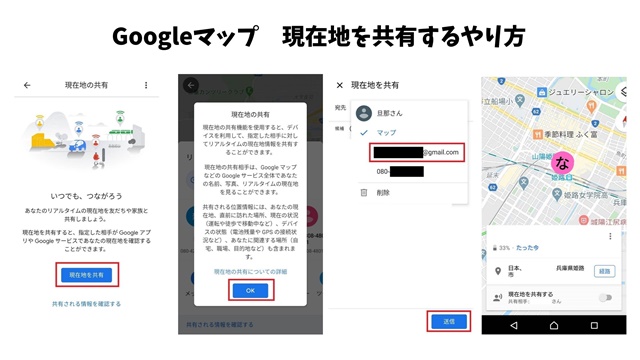
自分から相手に情報提供をする仕組みになっているので、勝手に自分の情報が見られることはありません。
普通に便利でした。迷子になった場合とかに使えそう・・・
浮気調査みたいに使える機能なのかな?と勝手に思っていました
不便なのは、相手のGoogleのアドレスや電話番号があらかじめ登録済みじゃないといけないことかな?
まとめ
Googleマップ タイムライン機能と現在地の共有機能について紹介してきました。
はじめ思ったのが「地図を見るだけじゃなくてこんな機能あるの?怖っ!!」でした。
あらためてタイムライン機能と現在地の共有機能についてまとめると・・・
- 自分の行動履歴や写真が合わせて見れる
- タイムラインを書き加えて旅の思い出にできる
- 一部削除や全部削除も可能
- 精度はイマイチ?
- 相手を選択して現在地を送ることができる
- 迷子の時に便利かも?
- 相手のGoogleのアドレスか電話番号をアドレス帳に登録しておく必要がある
Googleマップについて他の記事もかいています!気になる記事ありましたら見て行ってください。
- Googleマップ マイプレイス(行った場所をプロットできる機能)
よめ こんにちは!新米夫婦のよめちゃんです(@ponN0216) Googleマップの中にマイプレイス作成機能があります! 地図上に複数ピンを指すことができて、ピンをクリックすると個別に詳細が出てくるというものです。 […]
- Googleマップをブログにはみ出さずに貼る方法
よめ こんにちは!新米夫婦のよめちゃんです(@ponN0216) WordPressで御朱印巡りの記事を書いた後、神社のアクセスのところにGoogleマップを貼りたいなとなりました! 他の方のブログでGoogleマ[…]